在运营WordPress博客时,特色图片(通常指的是文章预览中显示的图片,也称为文章缩略图或特色图像)是吸引读者点击的重要因素之一。然而,有时候你可能会遇到WordPress文章特色图片不显示的问题,这不仅影响了博客的美观性,还可能降低用户的阅读兴趣。下面,我们将深入探讨这一问题的可能原因及有效的解决方法。
一、可能原因
-
主题不支持:部分WordPress主题可能默认不支持特色图片功能。这通常是因为主题开发者没有将特色图片的功能集成到主题中。
-
设置问题:在WordPress后台,如果没有正确设置特色图片或相关选项被禁用,也会导致特色图片不显示。
-
插件冲突:安装的某些插件可能与WordPress或主题发生冲突,从而影响特色图片的正常显示。
-
图片尺寸问题:如果上传的特色图片尺寸不符合WordPress或主题的要求,可能会被自动裁剪或缩放,导致显示效果不佳甚至不显示。
-
缓存问题:浏览器缓存或WordPress的页面缓存可能导致你看到的是旧版的页面,其中不包含最新的特色图片设置。
二、解决方法
-
检查并更换主题:
- 确认当前主题是否支持特色图片功能。如果不支持,考虑更换一个支持特色图片的主题。
-
检查并调整设置:
- 前往WordPress后台的“设置”>“媒体”页面,确保“大尺寸图像尺寸”和“中等尺寸图像尺寸”等选项已根据需要进行设置。
- 在文章编辑页面,确保已选择并设置了合适的特色图片。
-
排查插件冲突:
- 逐一禁用插件,观察特色图片是否恢复显示。一旦找到引起冲突的插件,可以选择卸载或寻找替代插件。
-
调整图片尺寸:
- 使用图像编辑软件将特色图片调整为符合WordPress或主题要求的尺寸。
- 也可以在WordPress中安装图片尺寸调整插件,自动调整上传图片的尺寸。
-
清除缓存:
- 清除浏览器缓存并尝试重新加载页面。
- 如果使用了缓存插件(如WP Super Cache、W3 Total Cache等),请清除缓存并重新生成缓存文件。
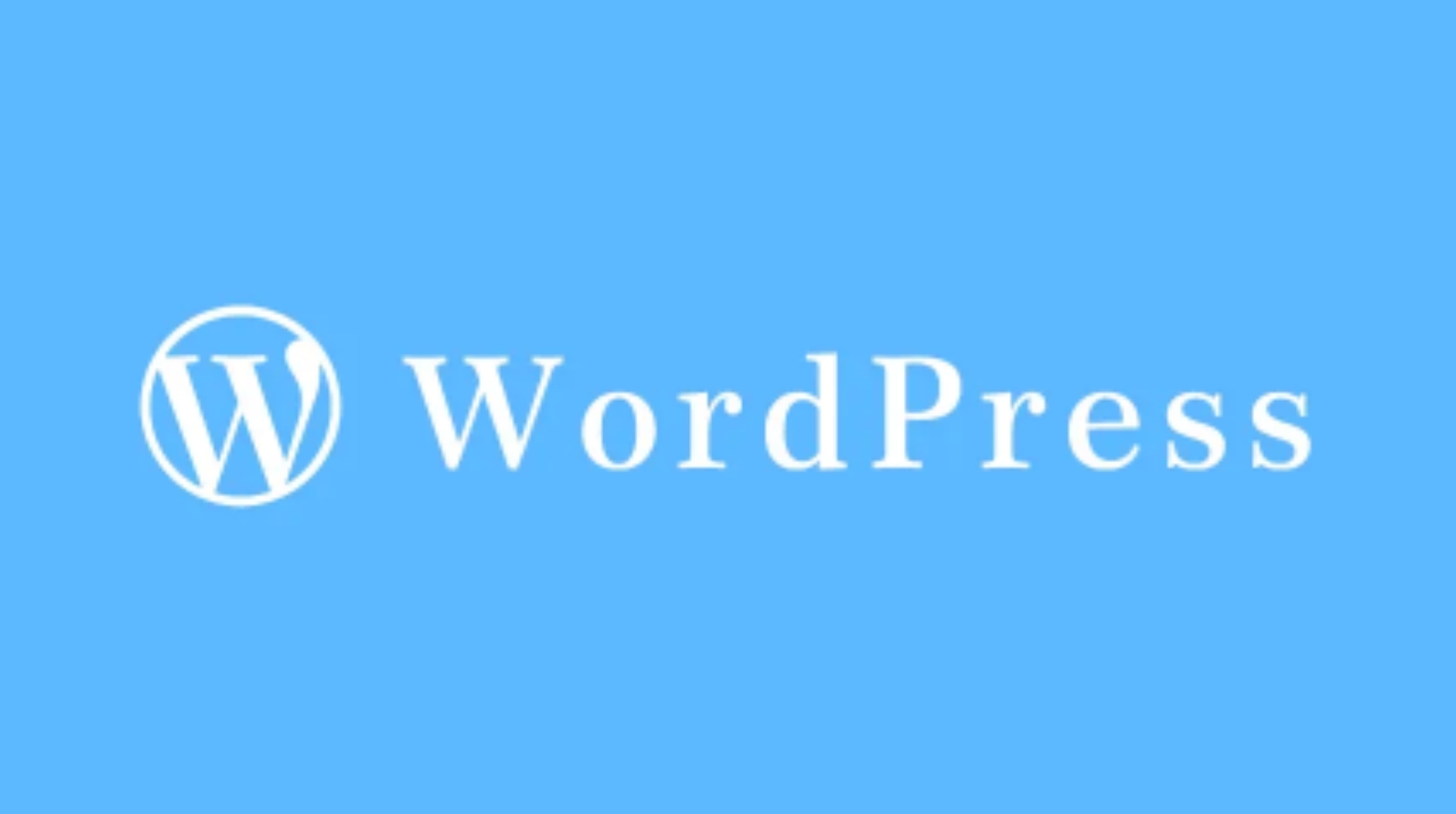
通过以上步骤,你应该能够解决WordPress文章特色图片不显示的问题。记得在每一步操作后都检查特色图片是否已正常显示,以便及时发现问题并调整策略。



